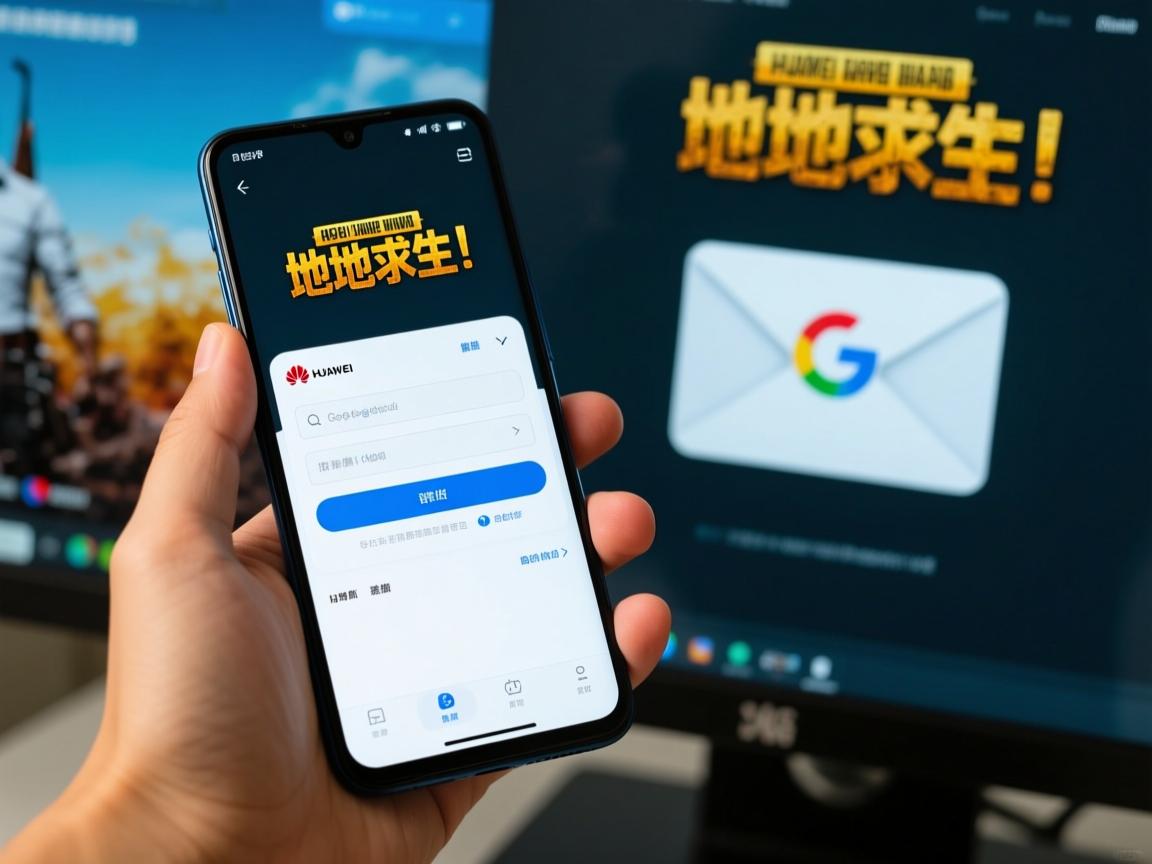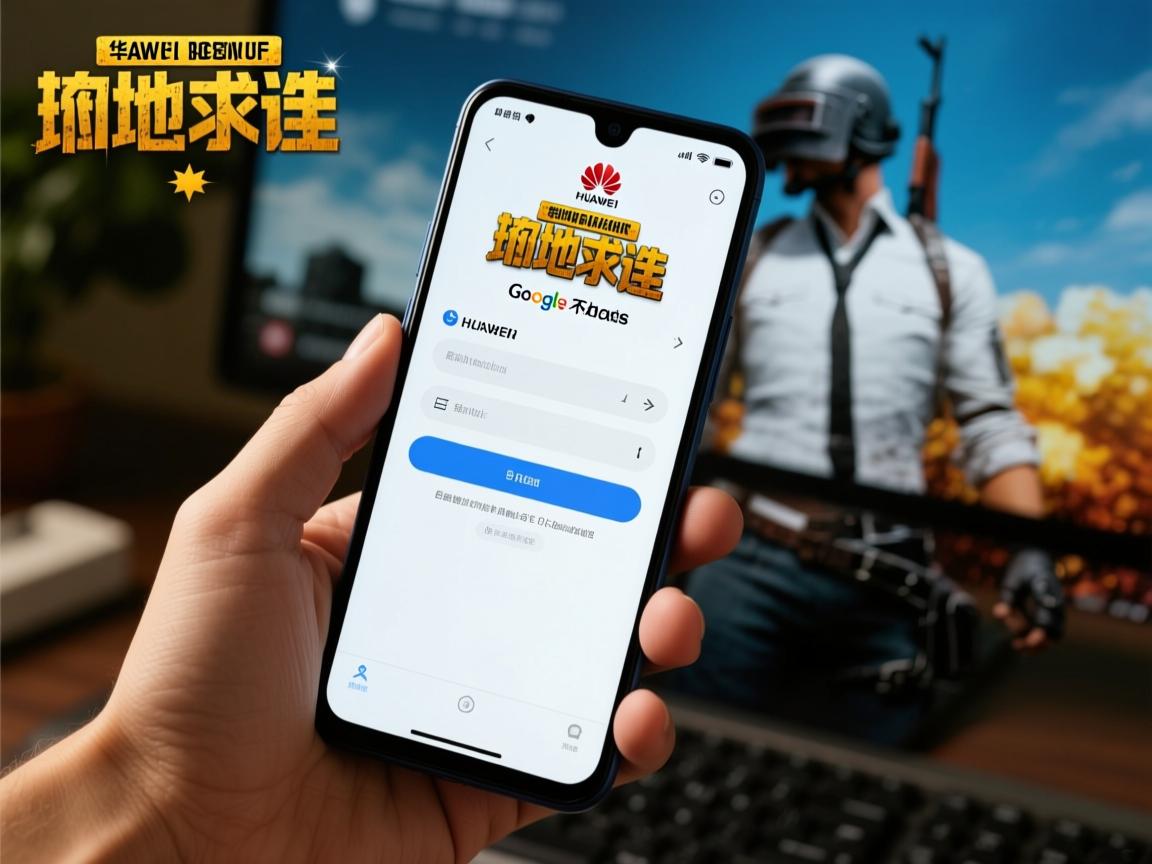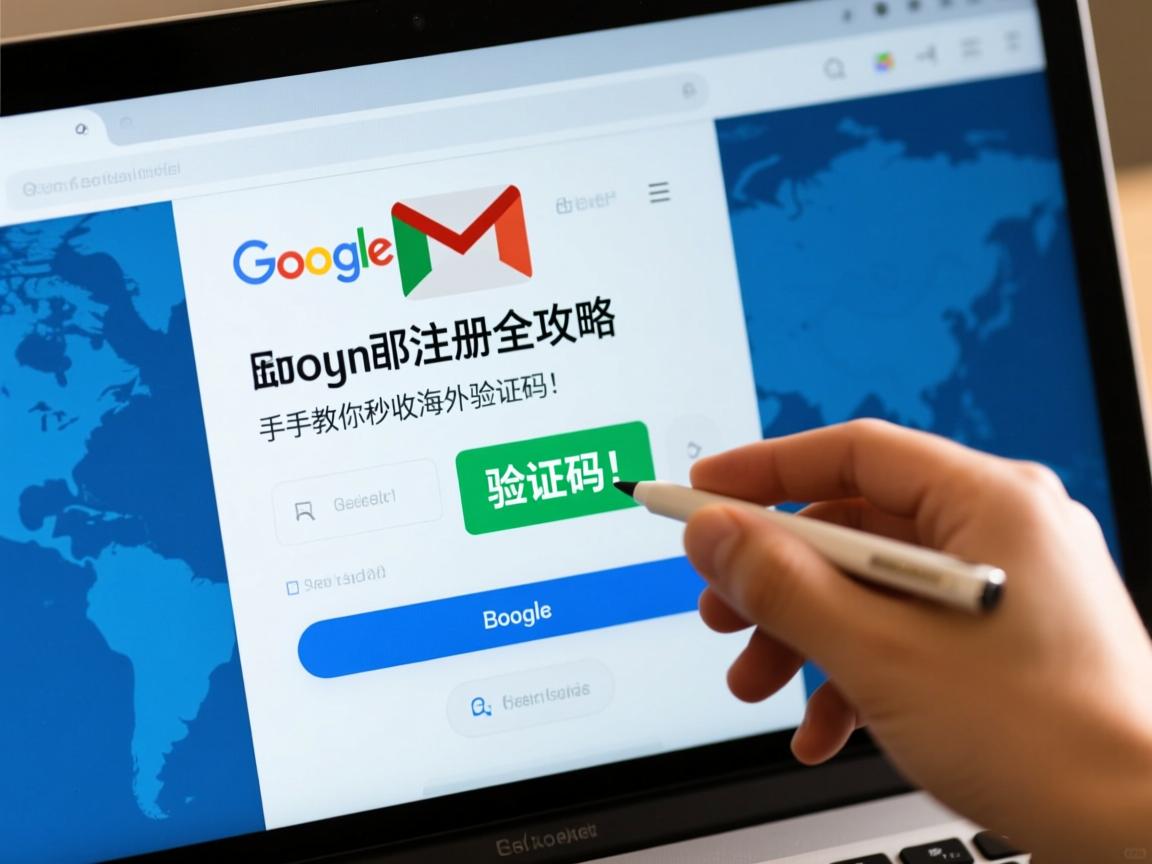“自由境账号出售,需要的私!” 这条突兀的留言,像一颗石子投入平静的评论区,瞬间激起了我的好奇,点开这位网友的主页,满屏都是关于“华为手机注册谷歌全家桶”的求助帖,这让我意识到,在华为与谷歌分道扬镳数年后,一个庞大而沉默的群体,仍在为一个小小的谷歌邮箱账号绞尽脑汁。
一位ID为“科技探险家”的网友在技术论坛直言:“这就像在数字世界修建一条秘密通道,过程曲折,但成功后的畅快感无与伦比。”
为什么在2023年的今天,华为用户注册一个基础谷歌服务仍如此艰难?答案藏在2019年那场震动科技界的风暴里,当华为被列入实体清单,谷歌GMS(谷歌移动服务)的授权戛然而止,新出厂的华为手机,如同被卸除了重要器官,失去了运行谷歌邮箱、地图、商店等核心应用的“通行证”。
第一步:构建基础环境 – 没有GMS?我们自己造!
- 核心痛点突破: 华为新机彻底剥离了谷歌服务框架(Google Services Framework, GSF),这是所有谷歌应用运行的基石,没有它,安装Gmail就像给汽车装翅膀——毫无作用。
- 解决方案实操:
- 精准获取关键APK: 切忌随意下载!推荐访问APKMirror(知名安全APK仓库),搜索并下载最新稳定版的 Google Services Framework (GSF)、Google Account Manager(匹配你的安卓版本,通常安卓10选v7.1+)、Google Play Services 和 Google Play Store,版本匹配错误是后续失败的罪魁祸首!
- 严谨安装顺序: 这是成败关键!务必严格按照:Google Services Framework (GSF) -> Google Account Manager -> Google Play Services -> Google Play Store 的顺序安装,每装完一个,最好重启一次手机,让系统充分“消化”,网友“折腾王”的血泪教训:“顺序一乱,后面全是‘设备未认证’的红色警告,功亏一篑!”
- 权限与后台管理: 安装后,进入手机 设置 > 应用管理,找到这4个谷歌核心应用,逐一授予 所有权限(尤其是存储、电话、位置),接着在 设置 > 电池优化 里,将它们设为 “不允许” 优化,防止系统休眠导致服务中断,资深玩家“MobileFix”强调:“权限和后台保活是隐形门槛,忽略它们,你的谷歌服务随时可能‘猝死’。”
第二步:穿越网络迷宫 – 你的IP地址决定成败
- 残酷现实: 谷歌对账号创建和登录的IP地址极其敏感,普通国内网络环境,十有八九会卡在“无法验证”或“此电话号码无法用于验证”的界面。
- 破局关键工具: 你需要一个稳定、高速、且IP地址位于谷歌服务无限制地区(如美国、日本、欧洲部分国家)的全局代理网络工具。
- 避坑指南: 免费工具?基本是死路一条!速度慢、IP被滥用、频繁掉线,只会浪费你的时间,投资一个口碑良好的付费服务至关重要,技术博主“VPN大师”实测后指出:“某些工具虽宣称支持,但其香港节点仍被谷歌识别并限制,务必选择明确标注‘解锁GMS’且提供欧美纯净IP的服务。”
- 全局模式是铁律: 在代理工具设置中,必须启用 “全局路由” 或 “全局代理” 模式,确保手机所有流量,尤其是系统级流量都通过代理,仅应用内代理(如只在浏览器里开代理)对账号注册无效!
第三步:发起注册总攻 – 细节决定生死
- 战场选择: 打开经过代理网络加持的 Chrome浏览器(华为自带浏览器或第三方如Firefox亦可,但Chrome兼容性最佳),访问谷歌账号创建页面:accounts.google.com/signup。
- 信息填写玄机:
- 姓名: 建议使用真实拼音或常用英文名,与你的常用信息关联。
- 用户名(邮箱前缀): 多准备几个备选!热门名字早被抢光,尝试组合“名.姓”、“姓名缩写+出生年”等格式。
- 密码: 高强度!混合大小写字母、数字、符号。绝对不要使用你在其他重要账户(如微信、支付宝)用过的密码。
- 手机号验证 – 最大拦路虎:
- 优先选择: +86 中国大陆号码 绝大多数情况下可行!谷歌虽限制服务,但未完全封锁+86注册,确保你的代理IP足够优质稳定。
- 终极备选: 若+86反复失败(提示“此号码无法用于验证”),考虑海外实体号码接收短信,网友“跨境达人”分享:“某宝上的美国实体卡临时租用服务,20块钱解决验证,比虚拟号靠谱得多。” 极度不推荐使用国内虚拟号或接码平台,封号风险极高!
- 辅助邮箱: 填写一个真实、可访问的其他邮箱(如QQ、163邮箱),这是你找回账号的最后生命线!
- 出生日期与性别: 按实填写,年龄需大于所在地区规定(通常13岁+)。
- 隐私条款与个性化设置: 仔细阅读后勾选同意,后续的个性化广告设置可按需选择,不影响核心功能。
第四步:驯服“谷歌全家桶” – 从能用变好用
- Play商店登录: 打开之前安装好的Google Play商店,用刚注册的账号登录,首次登录可能稍慢,耐心等待。
- Gmail App安装: 在Play商店搜索“Gmail”,安装官方应用,打开Gmail,再次登录你的账号,至此,你的谷歌邮箱已在华为上安家落户!
- 高级驯服技巧:
- 联系人日历同步: 进入 设置 > 账户 > 添加账户 > Google,登录后开启“联系人”、“日历”同步选项,实现与手机本地数据的无缝整合。
- 推送通知保障: 进入 设置 > 应用 > Gmail > 通知,确保所有通知类别开启,在 设置 > 电池 > 启动管理 里,将Gmail设为手动管理,并打开“自启动”、“后台活动”、“关联启动” 三个开关,否则你可能永远收不到新邮件提醒!无数用户在此踩坑。
终极挑战:绕过“设备未认证”的幽灵
即便一切顺利,在Play商店或Gmail中,你仍可能遭遇 “设备未通过Play安全认证” 的黄色警告,别慌,这是谷歌对非官方渠道安装GMS的“例行检查”。
- 解决方案:
- 安装Device ID APK: 搜索下载“Device ID”应用,打开找到 Google Service Framework (GSF) 对应的长串数字字母ID。
- 注册你的设备: 在电脑或手机浏览器(保持代理开启),访问谷歌设备注册页面,粘贴你的GSF ID并提交,通常24-48小时内,警告会自动消失,技术论坛版主“认证专家”提醒:“提交后务必耐心等待,重复提交或更换ID会导致更长时间延迟甚至失败。”
风险警示与博弈:
- 账号稳定性: 通过此方式注册的谷歌账号,理论上存在被谷歌识别并限制的风险(尽管大规模发生概率不高)。切勿用于存储极其敏感或唯一备份的重要数据。
- 安全悖论: 为绕过限制而安装的APK,需从第三方获取。务必选择APKMirror等高度可信的来源,仔细核对上传者信息和用户评论,严防恶意软件,网友“安全卫士”的忠告:“一次随意的下载,可能让你手机里潜伏着比无法用Gmail更可怕的‘客人’。”
- 持续维护: 谷歌核心服务(尤其Play Services)会频繁自动更新,关注更新动态,必要时需手动下载安装匹配新版本,否则可能出现兼容性问题。
数字世界的巴别塔与我们的选择
在华为手机上成功点亮谷歌邮箱图标,远不止于技术层面的胜利,它像一场微型的数字权利抗争,映射着全球科技版图割裂下普通用户的真实困境,我们钻研教程、筛选工具、规避风险,不过是为了保有选择服务的自由。
正如数字权利倡导者李哲所言:“当科技巨头的围墙花园越筑越高,用户每一次‘越狱’尝试,都是对开放互联精神的微弱呼唤。”
这条注册之路布满荆棘,却仍有无数人前赴后继,它揭示了一个残酷而深刻的现实:在技术成为新意识形态的时代,用户自主权已成为最珍贵的数字资产,每一次成功的登录,都是个体在庞大系统缝隙中赢得的微小自由。
这场华为与谷歌的博弈,没有真正的赢家,而我们这些身处夹缝中的用户,用智慧与耐心书写的生存指南,或许正是数字时代普通人最坚韧的注脚。